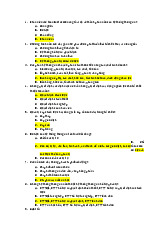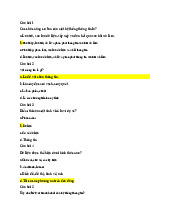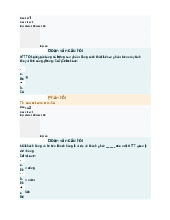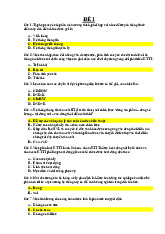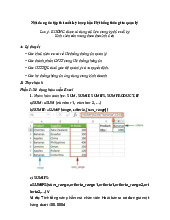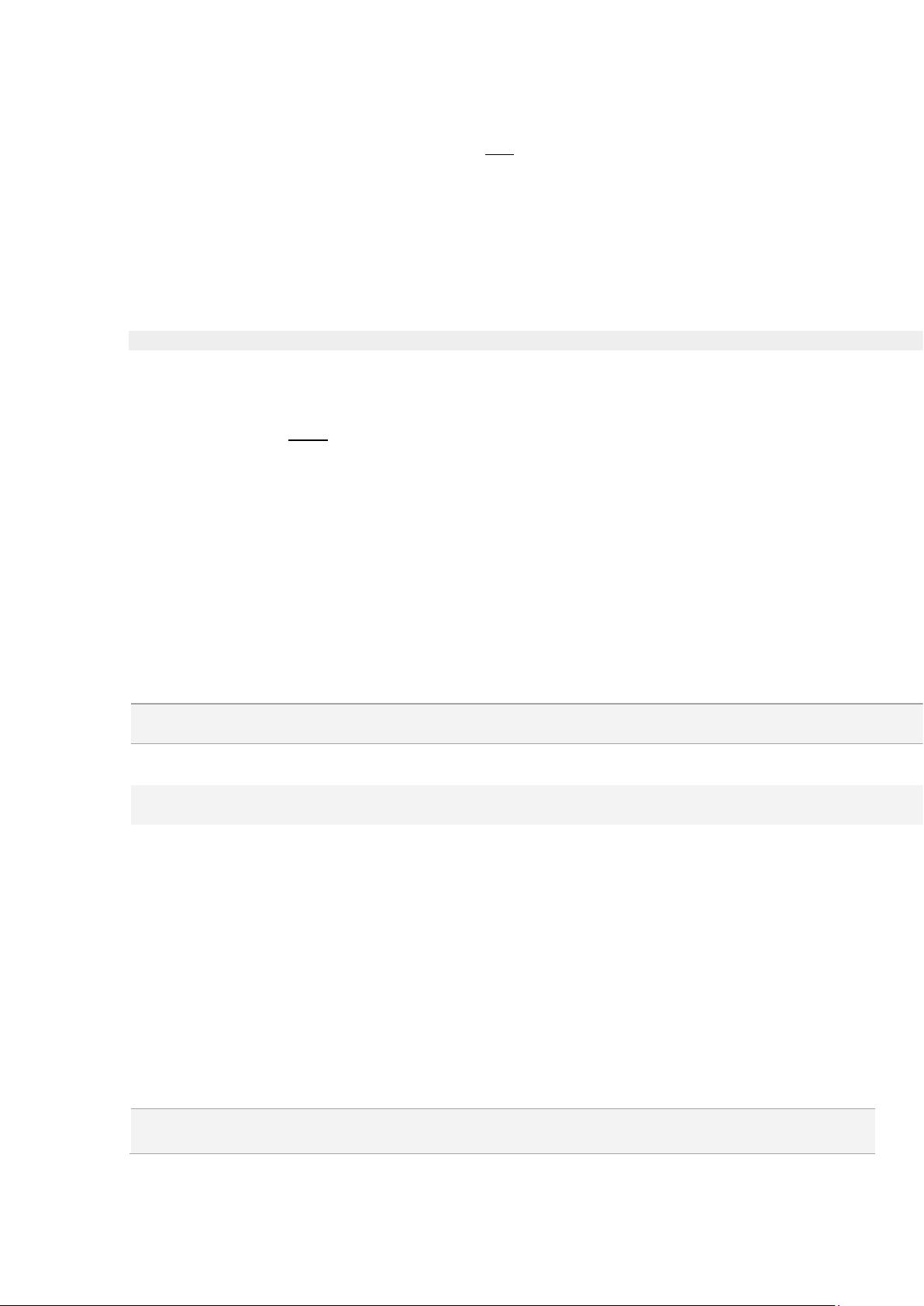
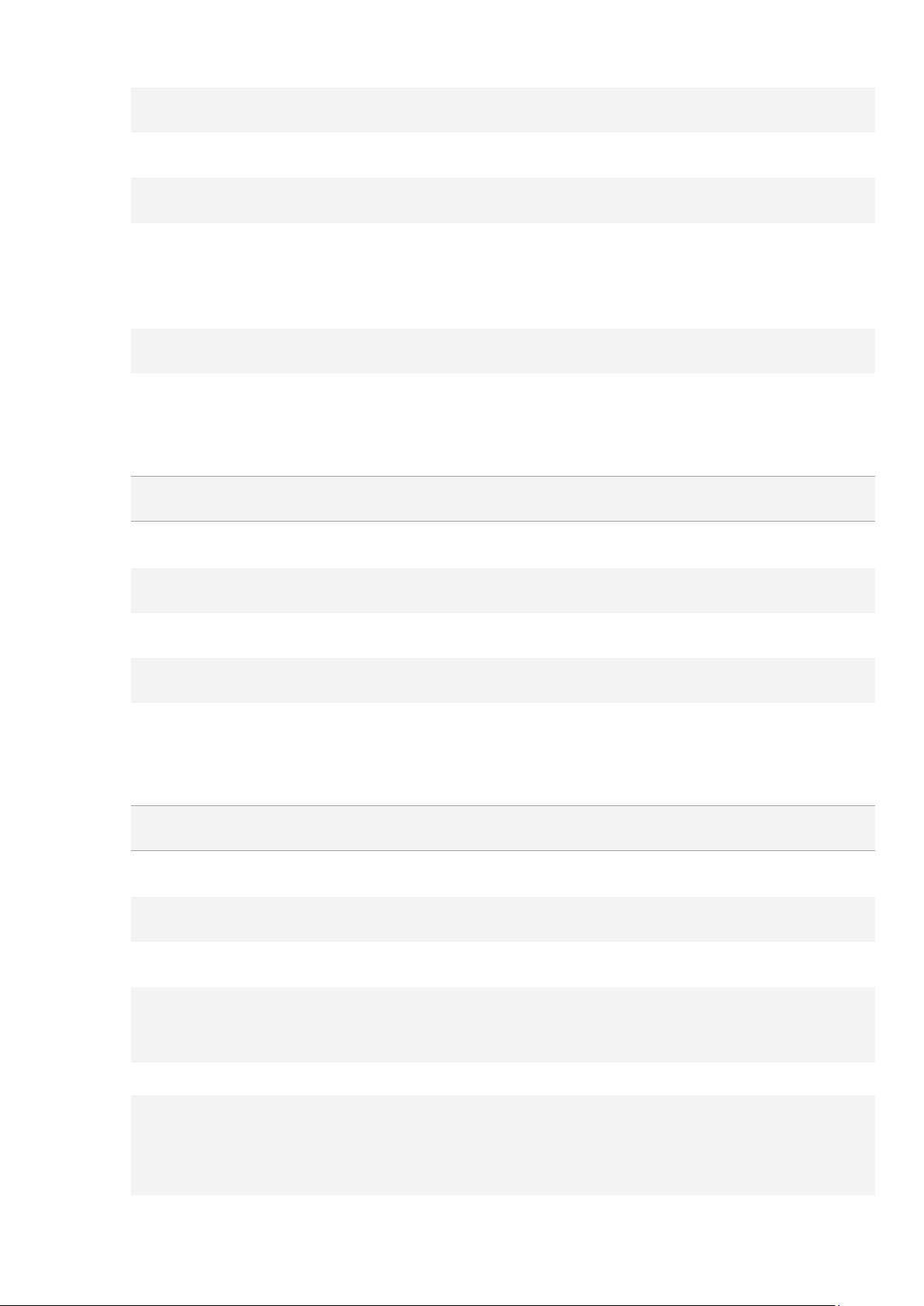
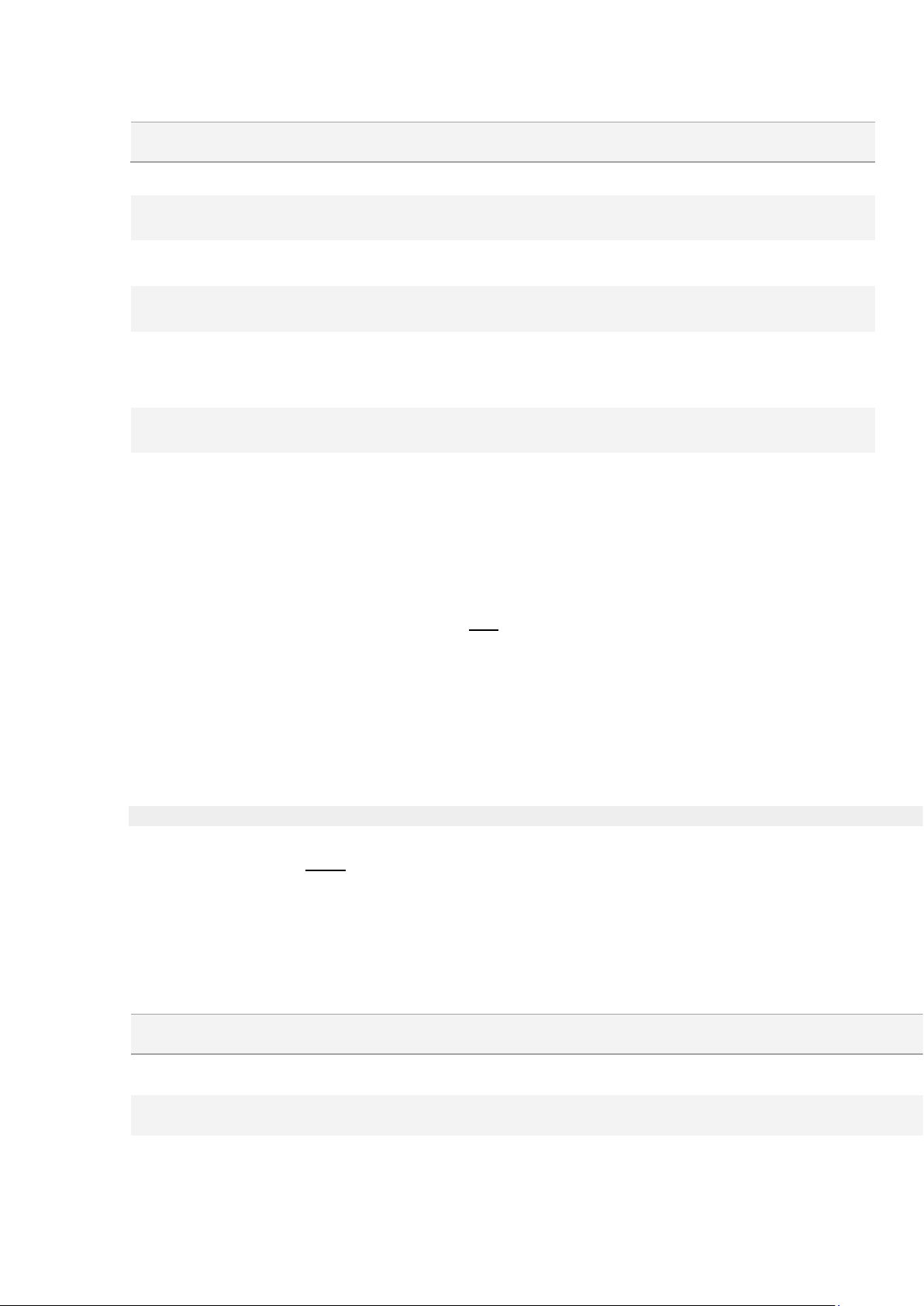
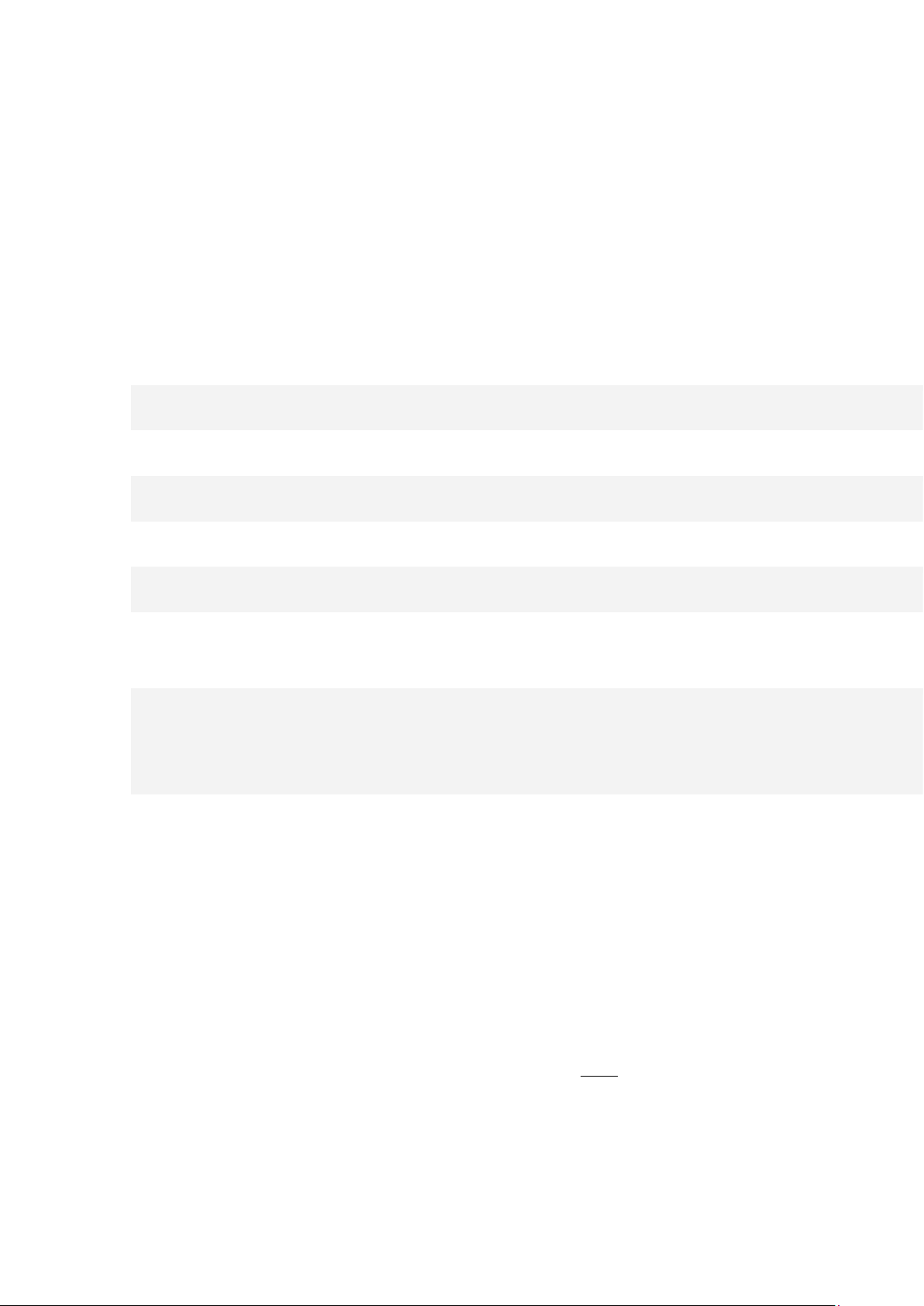
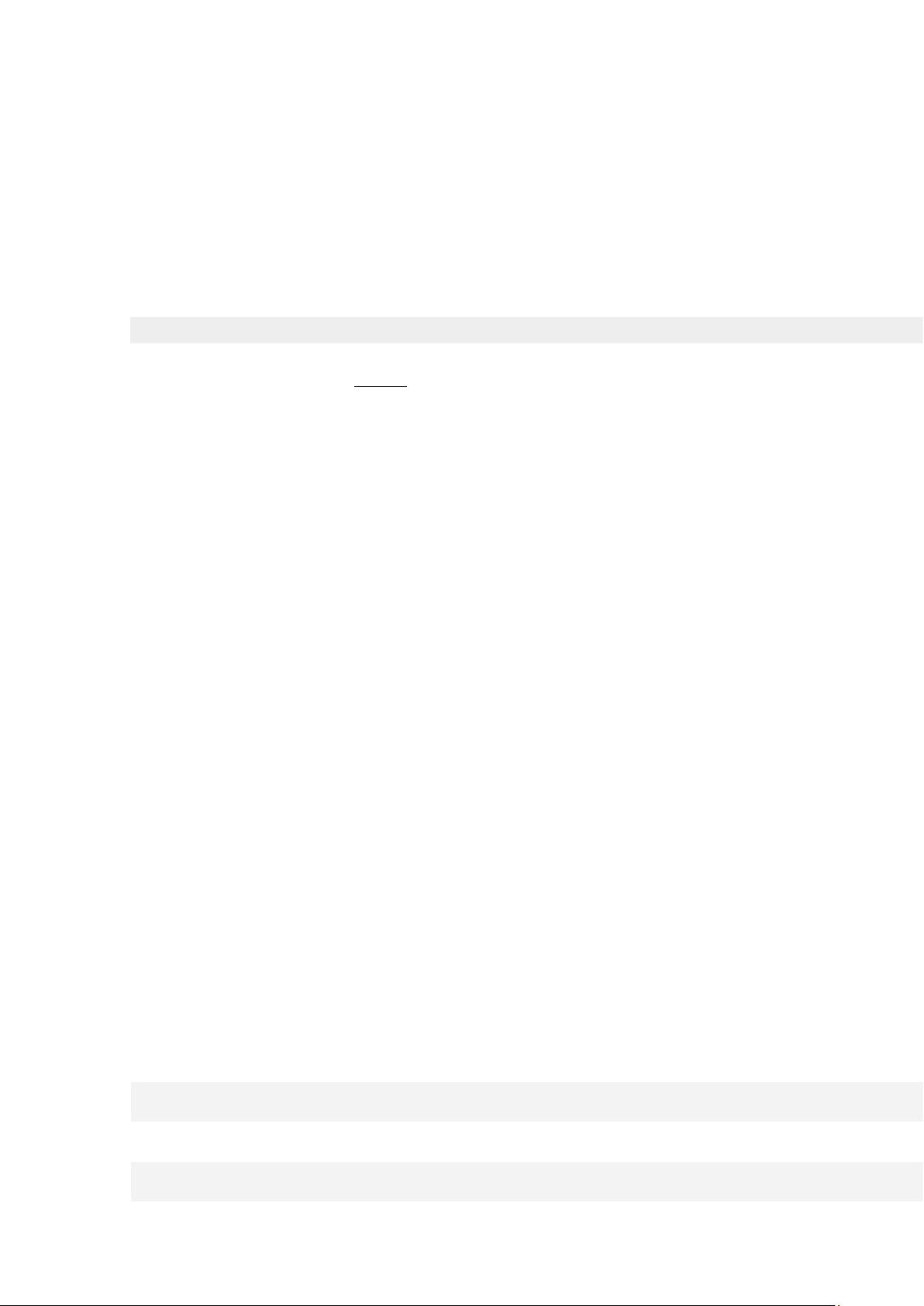
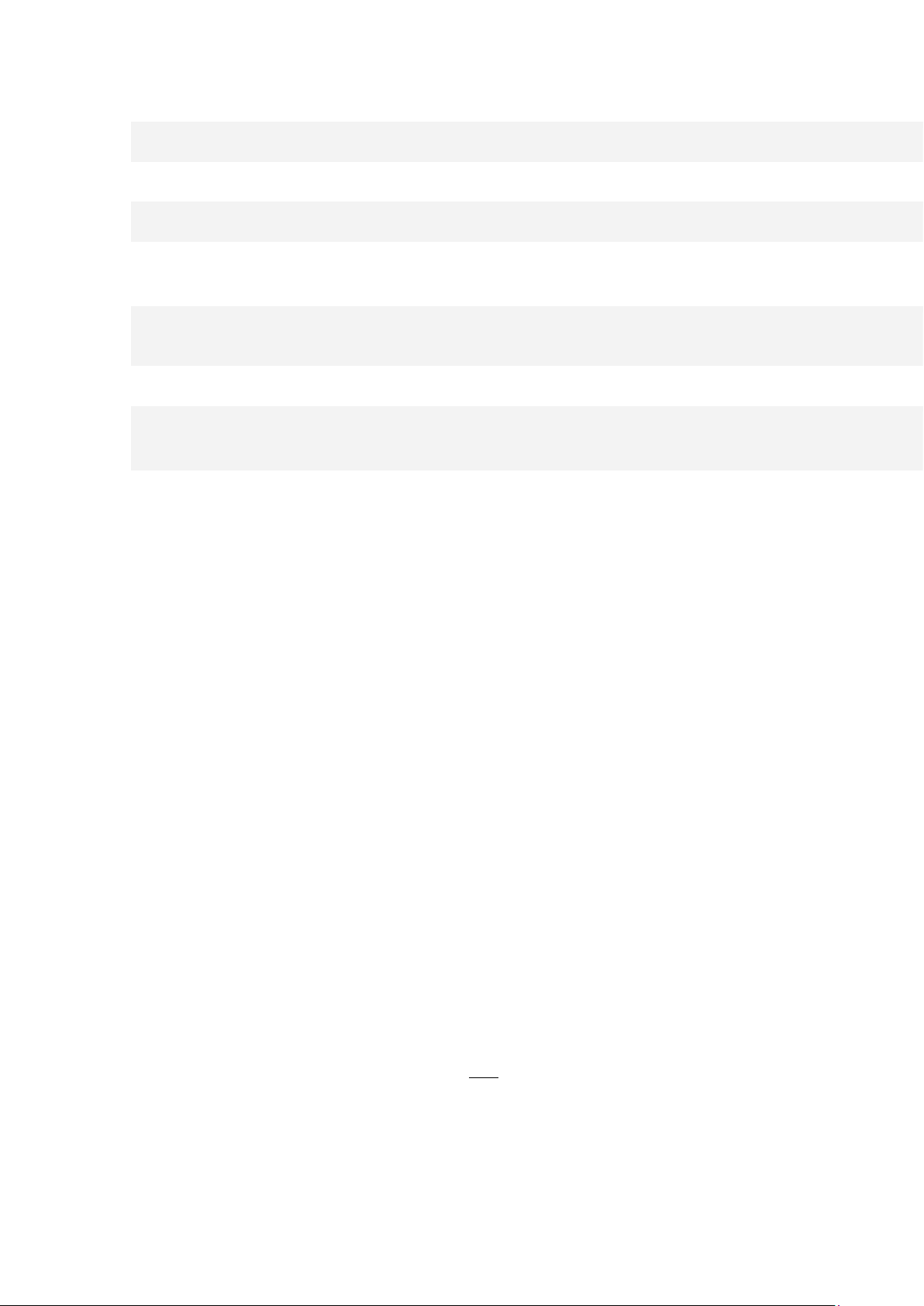
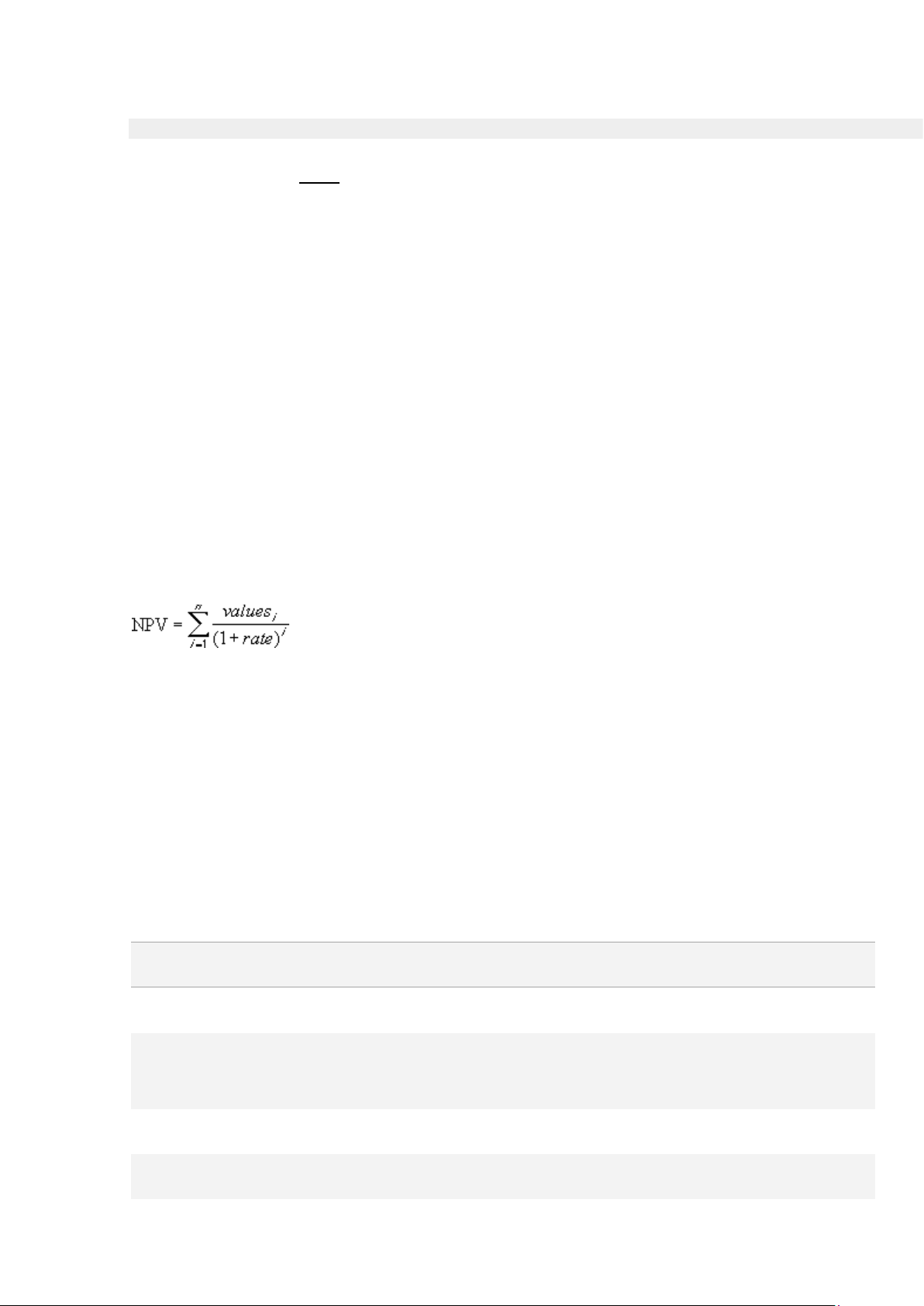
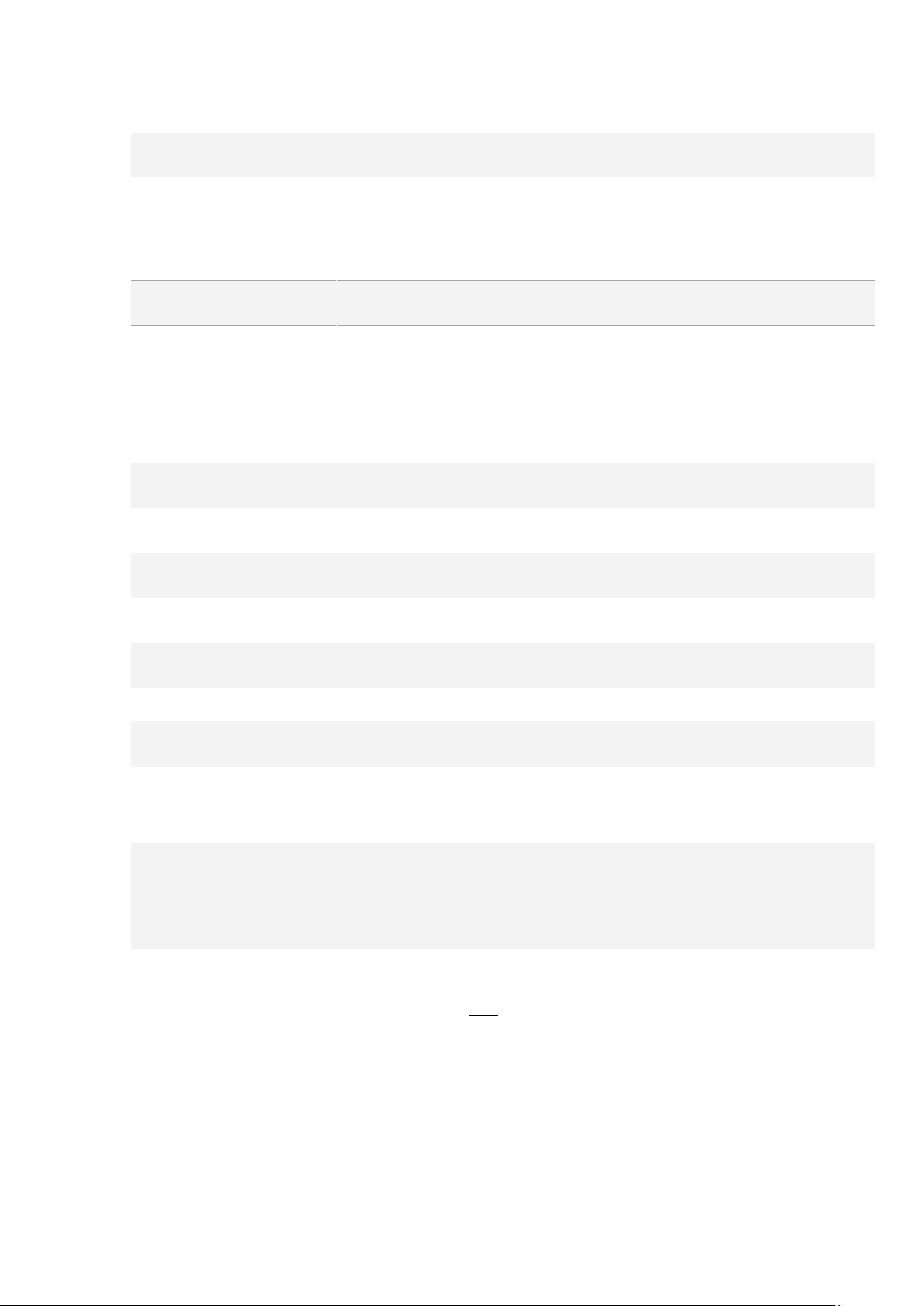
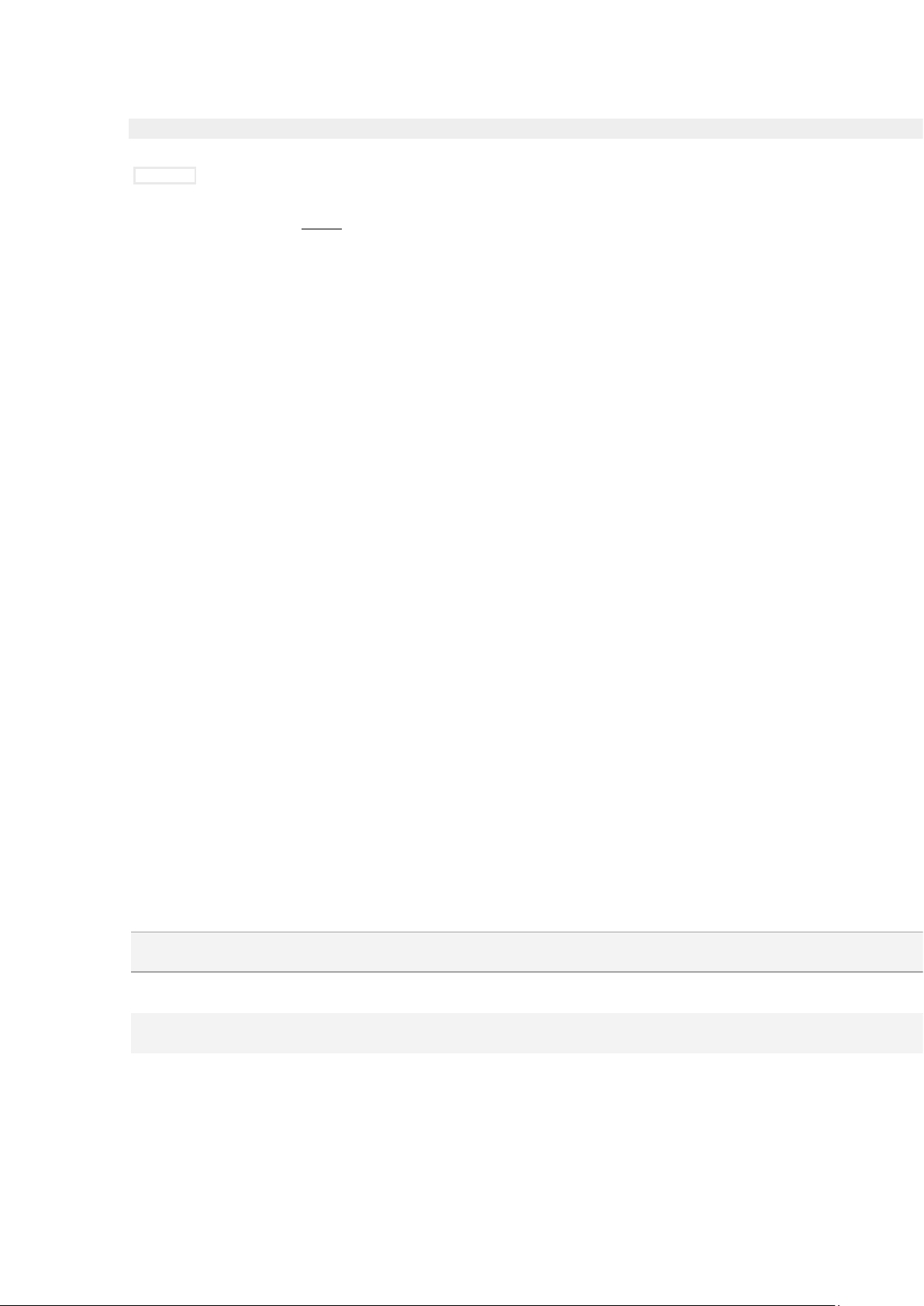
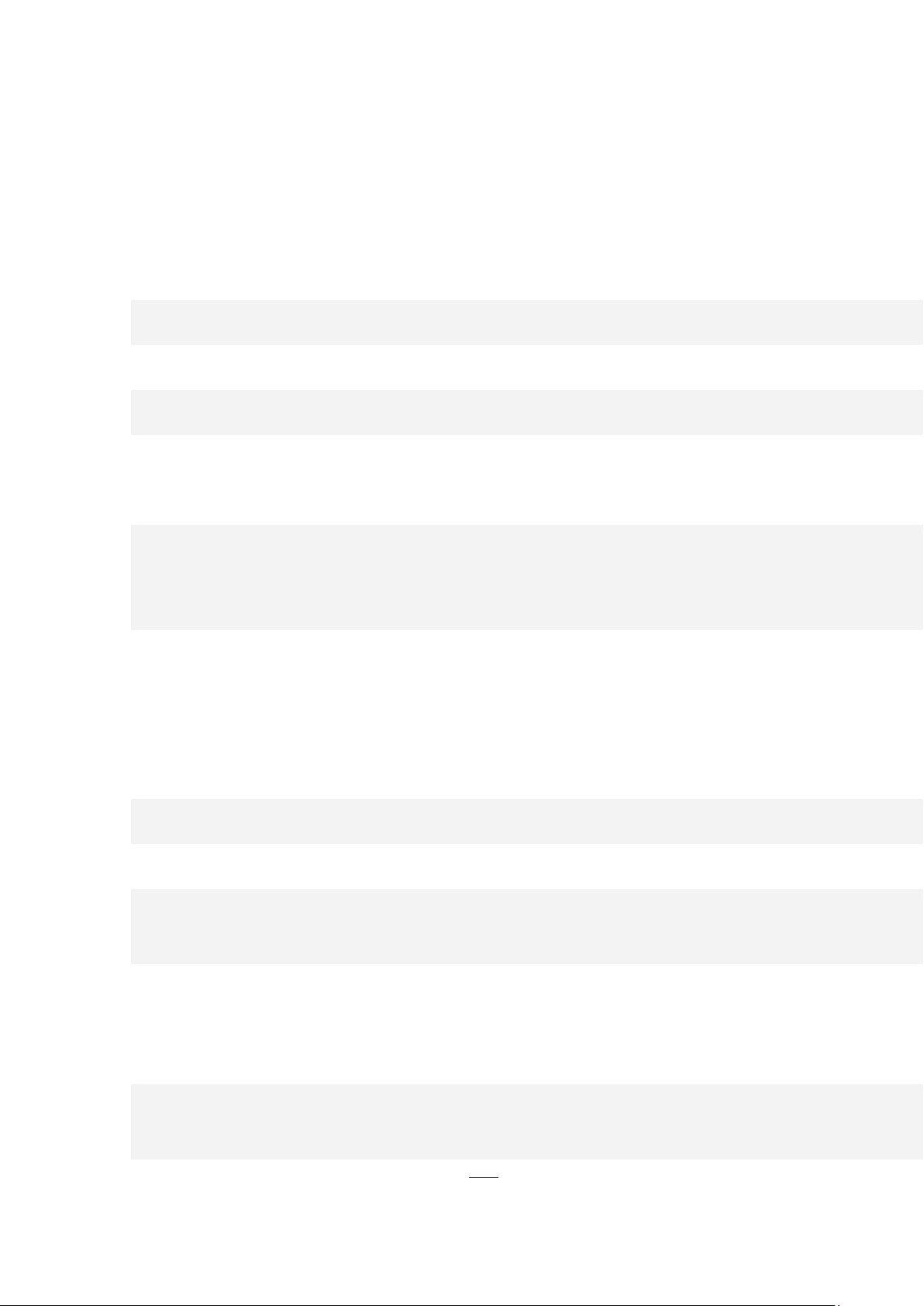
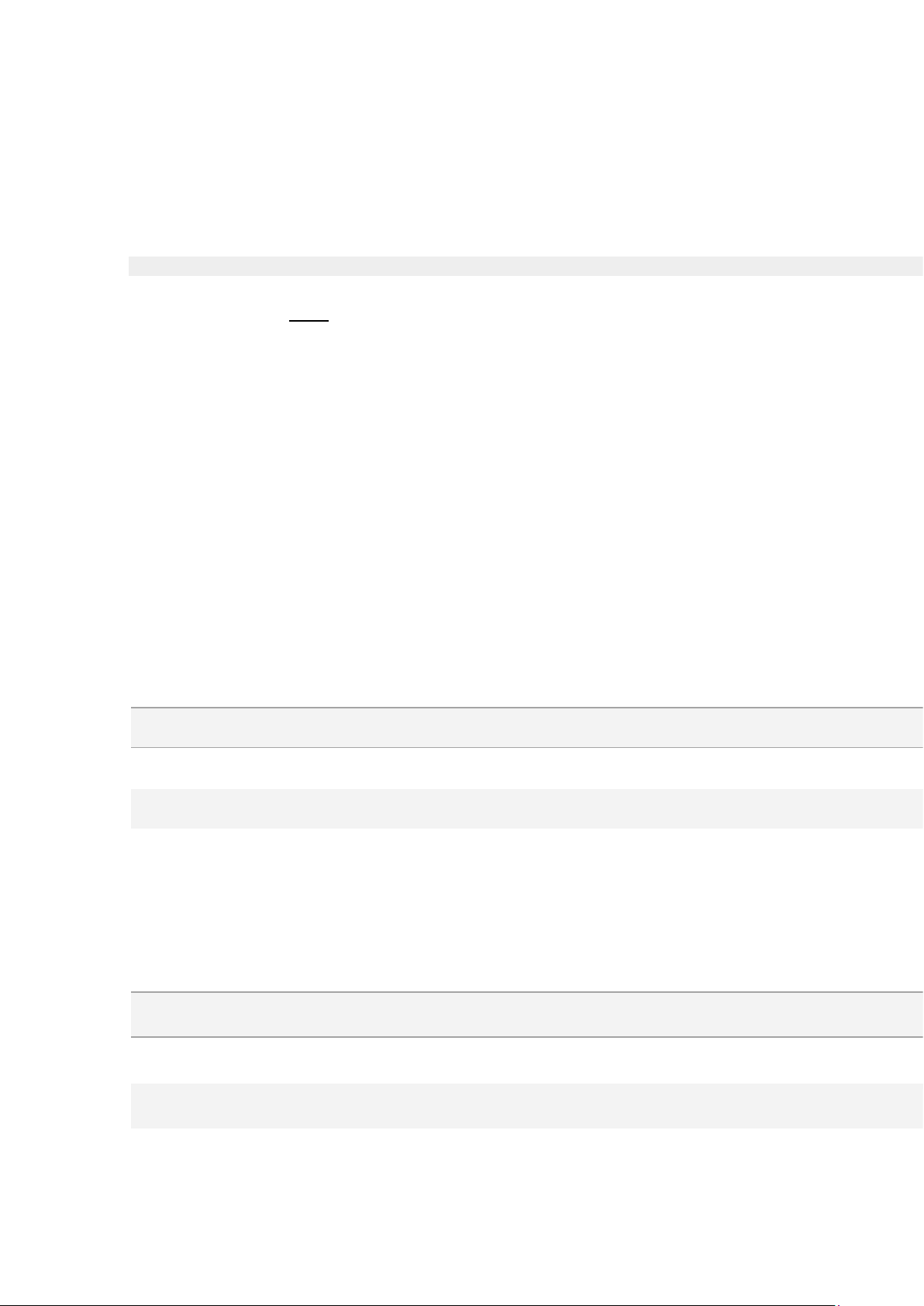
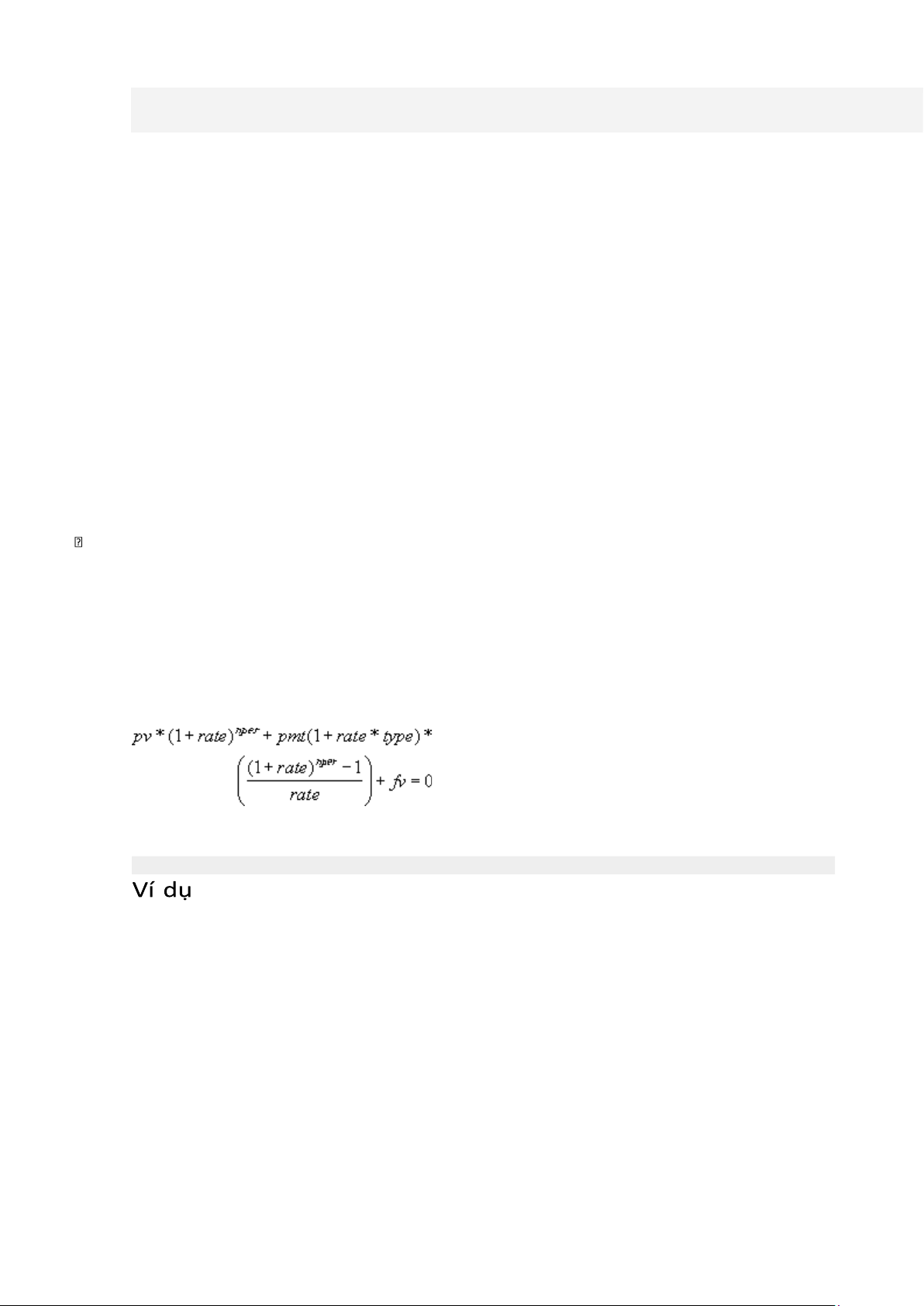
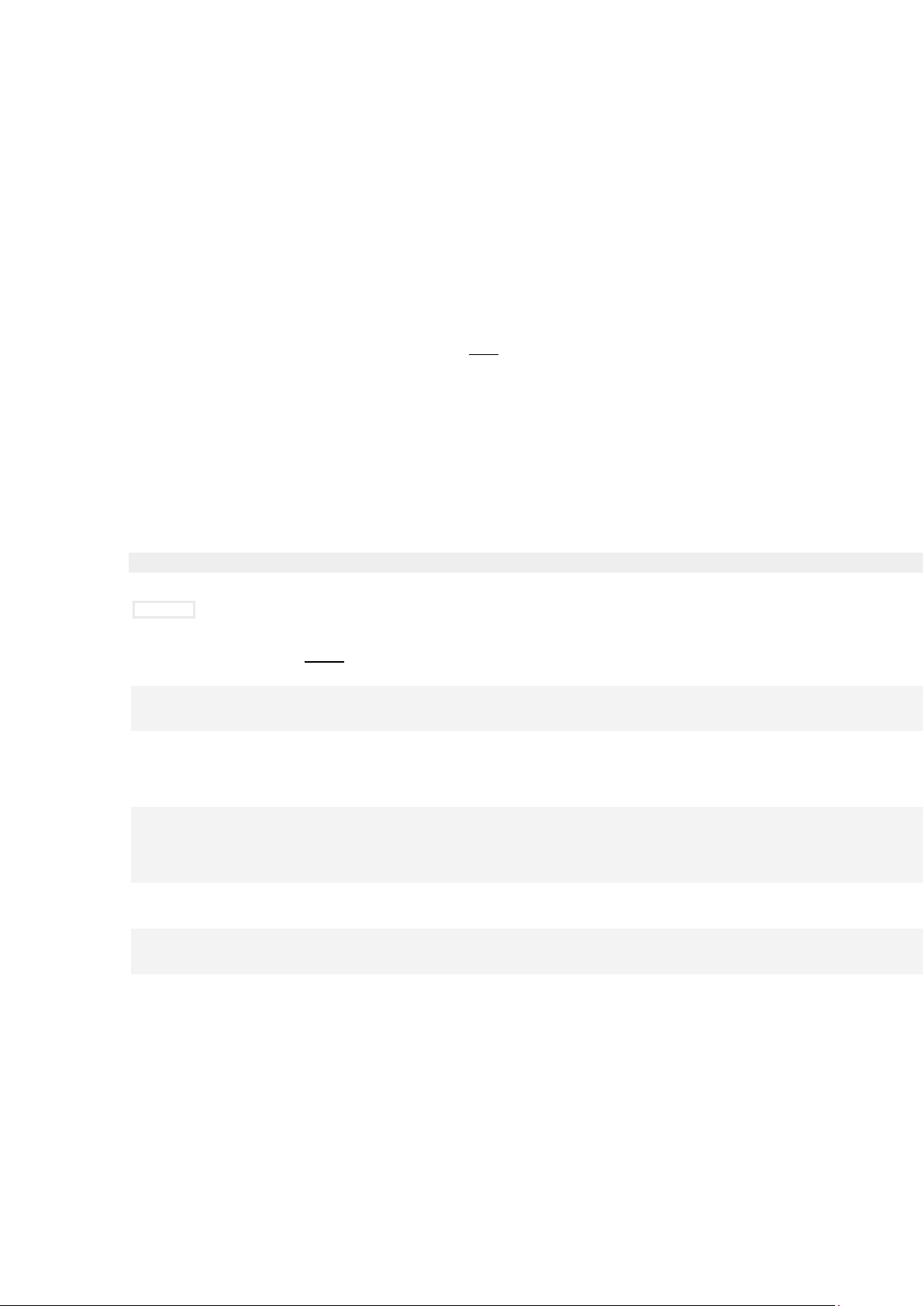
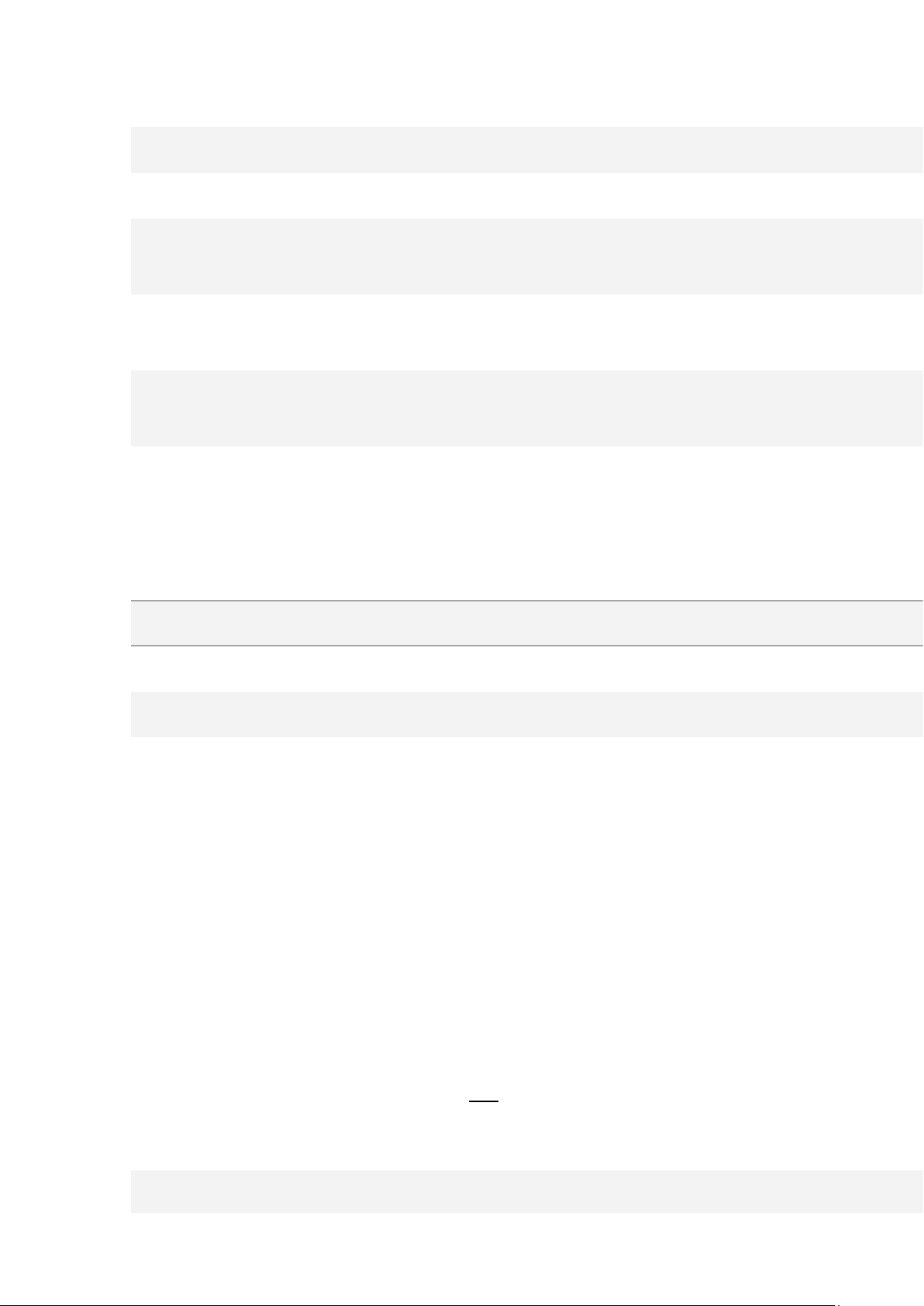

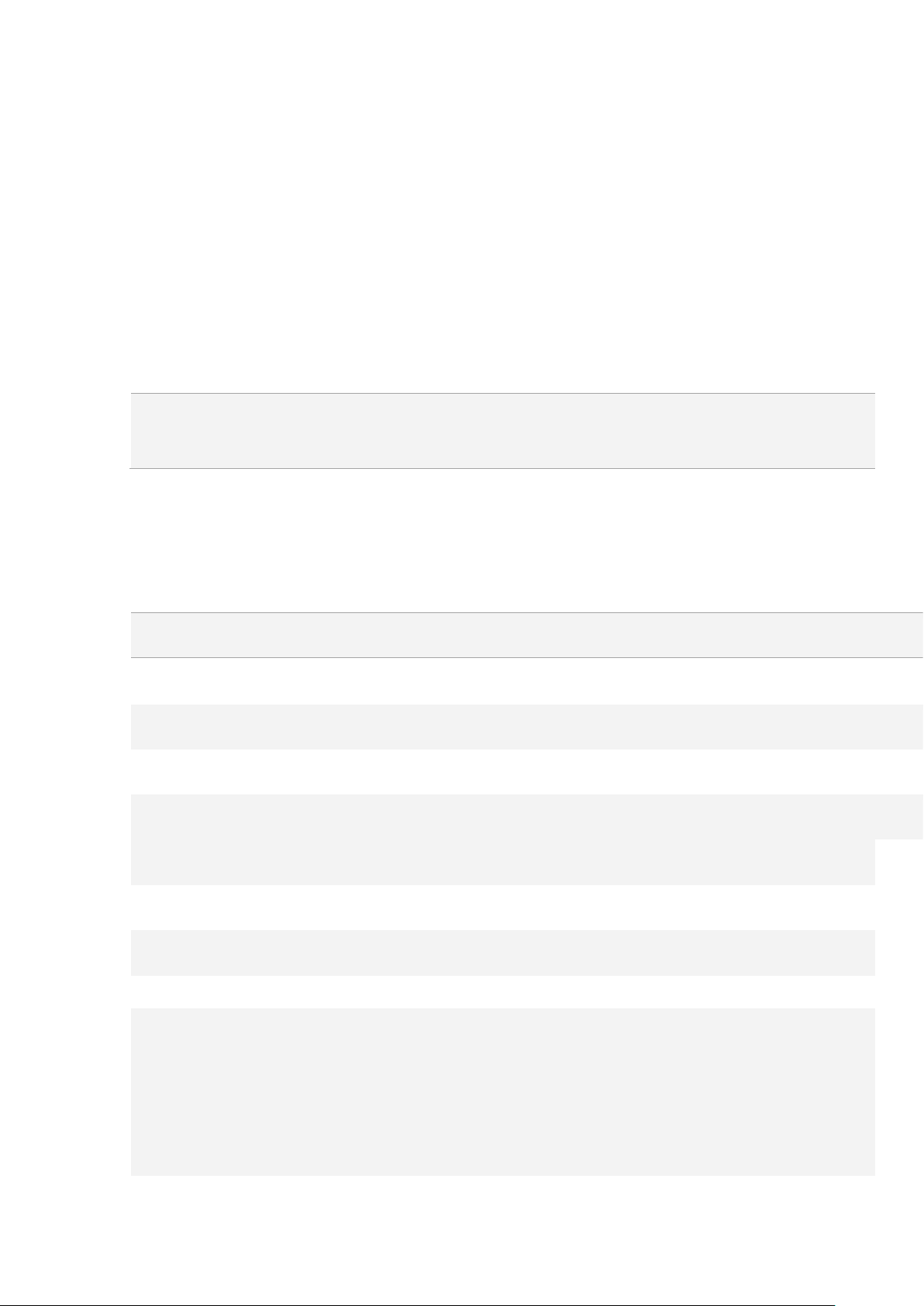
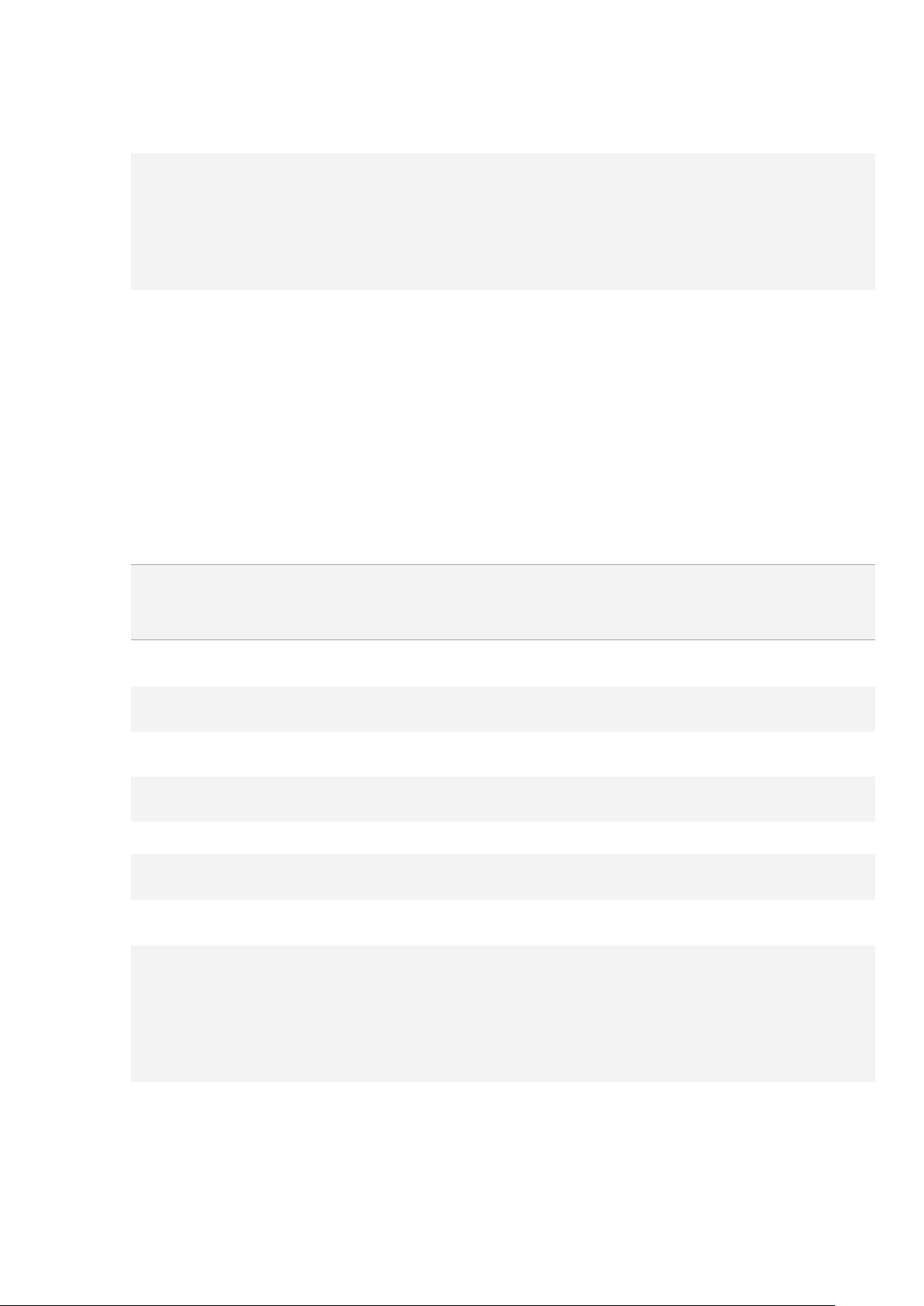
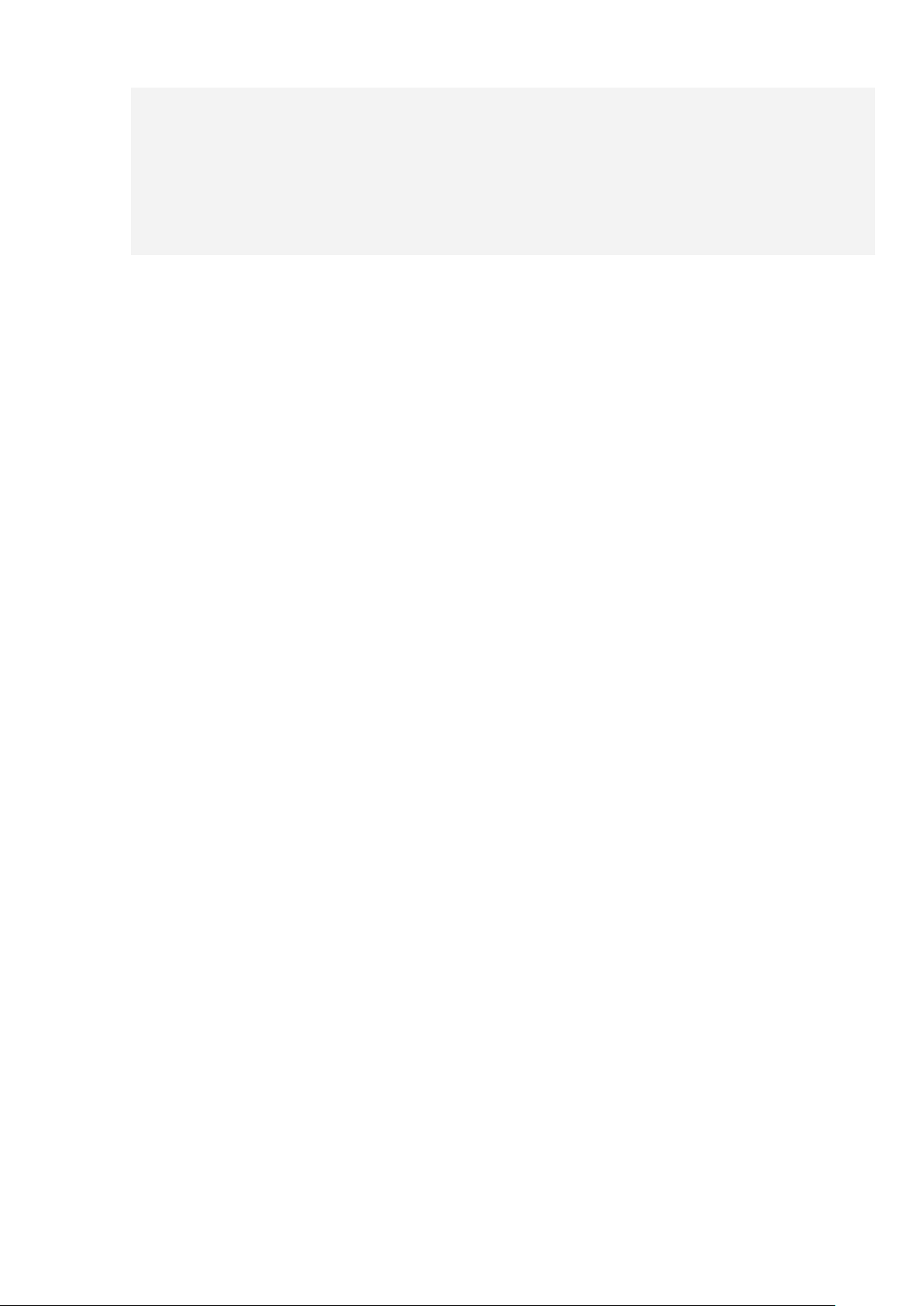
Preview text:
lOMoAR cPSD| 61224927 FV (Hàm FV)
Bài viết này mô tả cú pháp công thức và việc sử dụng hàm FV trong Microsoft Excel. Mô tả
Trả về giá trị tương lai của một khoản đầu tư trên cơ sở các khoản thanh toán bằng nhau định kỳ và lãi suất không đổi. Cú pháp FV(rate,nper,pmt,[pv],[type])
Để biết mô tả đầy đủ về các đối số của hàm FV và biết thêm thông tin về các hàm niên kim, hãy xem PV.
Cú pháp hàm FV có các đối số sau đây: •
Rate Bắt buộc. Lãi suất theo kỳ hạn. •
Nper Bắt buộc. Tổng số kỳ hạn thanh toán trong một niên kim. •
Pmt Bắt buộc. Khoản thanh toán cho mỗi kỳ; khoản này không đổi trong suốt vòng đời của niên kim. Thông
thường, pmt có chứa tiền gốc và lãi, nhưng không chứa các khoản phí và thuế khác. Nếu pmt được bỏ qua, bạn
phải đưa vào đối số pv. •
Pv Tùy chọn. Giá trị hiện tại, hoặc số tiền trả một lần hiện tại đáng giá ngang với một chuỗi các khoản thanh
toán tương lai. Nếu bỏ qua đối số pv, thì nó được giả định là 0 (không) và bạn phải đưa vào đối số pmt. •
Type Tùy chọn. Số 0 hoặc 1 chỉ rõ thời điểm thanh toán đến hạn. Nếu đối số kiểu bị bỏ qua, thì nó được giả định là 0. •
Đảm bảo là bạn sử dụng đơn vị nhất quán để xác định tỉ suất và nper. Nếu bạn thanh toán hàng tháng cho một
ĐĂT LOẠI BẰNG VỚỊ
NẾU THANH TOÁN ĐẾN HẠN 0 Ở cuối chu kỳ 1 Ở cuối chu kỳ Ghi chú
khoản vay bốn năm với lãi suất 12 phần trăm năm, hãy sử dụng 12%/12 trong đối số lãi suất và 4*12 cho đối số
nper. Nếu bạn thực hiện thanh toán hàng năm cho cùng một khoản vay, hãy sử dụng 12% cho tỉ suất và 4 cho nper. •
Đối với tất cả các đối số, số tiền mặt mà bạn chi trả, chẳng hạn như nộp vào tài khoản tiết kiệm, được thể hiện
bằng số âm; số tiền mặt mà bạn nhận được, chẳng hạn như séc chia cổ tức, được thể hiện bằng số dương. Ví dụ
Sao chép dữ liệu của ví dụ trong bảng sau đây và dán vào ô A1 của một trang tính Excel mới. Để công thức
hiển thị kết quả, hãy chọn chúng, nhấn F2 và sau đó nhấn Enter. Nếu cần, bạn có thể điều chỉnh độ rộng
cột để xem tất cả dữ liệu. DỮ LIỆU MÔ TẢ 0,06 Lãi suất hàng năm lOMoAR cPSD| 61224927 10 Số lần thanh toán -200 Số tiền thanh toán -500 Giá trị hiên tạị 1
Thanh toán đến hạn vào đầu kỳ (0
cho biết rằng thanh toán đến hạn vào cuối kỳ) Công thức Mô tả Kết quả =FV(A2/12, A3,
Giá trị tương lai của khoản đầu tư $2.581,40 A4, A5, A6)
theo các điều kiên trong A2:A5.̣ Ví dụ 2 DỮ LIỆU MÔ TẢ 0,12 Lãi suất hàng năm 12 Số lần thanh toán -1000 Số tiền thanh toán Công thức Mô tả Kết quả
=FV(A2/12, A3, Giá trị tương lai của khoản đầu tư $12.682,50 A4)
theo các điều kiên trong A2:A4.̣ Ví dụ 3 DỮ LIỆU MÔ TẢ 0,11 Lãi suất hàng năm 35 Số lần thanh toán -2000 Số tiền thanh toán 1
Thanh toán đến hạn vào đầu năm (0 tức là cuối năm) Công thức Mô tả Kết quả
=FV(A2/12, A3, Giá trị tương lai của khoản đầu tư $82.846,2 A4,, A5)
với các điều kiên trong các ô ̣ 5 A2:A4. lOMoAR cPSD| 61224927 Ví dụ 4 DỮ LIỆU MÔ TẢ 0,06 Lãi suất hàng năm 12 Số lần thanh toán -100 Số tiền thanh toán -1000 Giá trị hiên tạị 1
Thanh toán đến hạn vào đầu năm (0 tức là cuối năm) Công thức Mô tả Kết quả =FV(A2/12, A3,
Giá trị tương lai của khoản đầu tư $2.301,40 A4,
A5, A6) theo các điều kiên trong A2:A5.̣ IPMT (Hàm IPMT)
Bài viết này mô tả cú pháp công thức và cách dùng hàm IPMT trong Microsoft Excel. Mô tả
Trả về thanh toán lãi cho một kỳ đã biết của một khoản đầu tư với các khoản thanh toán bằng nhau định
kỳ và lãi suất không đổi. Cú pháp
IPMT(rate, per, nper, pv, [fv], [type])
Cú pháp hàm IPMT có các đối số sau đây: •
Rate Bắt buộc. Lãi suất theo kỳ hạn. •
Per Bắt buộc. Kỳ hạn mà bạn muốn tính lãi và phải nằm trong khoảng từ 1 tới nper. •
Nper Bắt buộc. Tổng số kỳ hạn thanh toán trong một niên kim. •
Pv Bắt buộc. Giá trị hiện tại, hoặc số tiền trả một lần hiện tại đáng giá ngang với một chuỗi các khoản thanh toán tương lai. • Fv
Tùy ĐĂT TYPE BẰNG VỚỊ
NẾU THANH TOÁN ĐẾN HẠN 0 Ở cuối chu kỳ 1 Ở cuối chu kỳ Ghi chú
chọn. Giá trị tương lai hay số dư tiền mặt bạn muốn thu được sau khi thực hiện khoản thanh toán cuối cùng.
Nếu fv được bỏ qua, thì nó được giả định là 0 (ví dụ, giá trị tương lai của khoản vay là 0). lOMoAR cPSD| 61224927 •
Type Tùy chọn. Số 0 hoặc 1 chỉ rõ thời điểm thanh toán đến hạn. Nếu đối số type bị bỏ qua, thì nó được giả định là 0. •
Đảm bảo là bạn sử dụng đơn vị nhất quán để xác định lãi suất và nper. Nếu bạn thanh toán hàng tháng cho
một khoản vay bốn năm với lãi suất 12 phần trăm năm, hãy sử dụng 12%/12 cho đối số lãi suất và 4*12 cho đối
số nper. Nếu bạn thực hiện thanh toán hàng năm cho cùng một khoản vay, hãy sử dụng 12% cho tỉ suất và 4 cho nper. •
Đối với tất cả các đối số, số tiền mặt mà bạn chi trả, chẳng hạn như nộp vào tài khoản tiết kiệm, được thể hiện
bằng số âm; số tiền mặt mà bạn nhận được, chẳng hạn như séc chia cổ tức, được thể hiện bằng số dương. Ví dụ
Sao chép dữ liệu của ví dụ trong bảng sau đây và dán vào ô A1 của một trang tính Excel mới. Để công thức
hiển thị kết quả, hãy chọn chúng, nhấn F2 và sau đó nhấn Enter. Nếu cần, bạn có thể điều chỉnh độ rộng Dữ liệu Mô tả 10,00% Lãi hàng năm 1
Kỳ hạn mà bạn muốn tìm lãi đã trả. 3 Số năm của khoản vay $8.000
Giá trị hiên tại của khoản vaỵ Công thức Mô tả Kết quả Trực tiếp
=IPMT(A2/12, A3, Tiền lãi đến hạn trong tháng thứ nhất ($66,67) A4*12, A5)
của khoản vay với các điều khoản trong A2:A5.
cột để xem tất cả dữ liệu.
=IPMT(A2, 3, A4, Tiền lãi đến hạn trong năm cuối cùng ($292,45)
A5) của khoản vay với cùng các điều khoản,
trong đó các khoản thanh toán được trả hàng năm. IRR (Hàm IRR)
Bài viết này mô tả cú pháp công thức và cách dùng hàm IRR trong Microsoft Excel. Mô tả lOMoAR cPSD| 61224927
Trả về tỷ suất hoàn vốn nôi bộ của mộ
t chuỗi dòng tiền được thể hiệ n
bằng số ̣ trong các giá trị. Những dòng tiền này không nhất thiết phải chẵn, vì
chúng có thể dùng cho môt niên kim. Tuy nhiên, các dòng tiền phải xảy ra tại
các thời ̣ khoảng đều đăn, chẳng hạn như hàng tháng hoặ c hàng năm. Tỷ suất
hoàn vốn ̣ nôi bộ là lãi suất nhậ n được từ mộ t khoản đầu tư bao
gồm các khoản thanh toán ̣ (giá trị âm) và thu nhâp (giá trị dương) xảy ra trong
các kỳ hạn đều đặ n.̣ Cú pháp IRR(values, [guess])
Cú pháp hàm IRR có các đối số sau đây: •
Values Bắt buôc. Mộ
t mảng hoặ c tham chiếu tới các ô có chứa những số
mà bạn ̣ muốn tính toán tỷ suất hoàn vốn nôi bộ .̣ •
Các giá trị phải chứa ít nhất môt giá trị dương và mộ t giá trị âm thì mới tính toán ̣
được tỷ suất hoàn vốn nôi bộ .̣ •
Hàm IRR sử dụng trât tự của các giá trị để diễn giải trậ
t tự của dòng tiền. Hãy
bảo ̣ đảm bạn nhâp các giá trị thanh toán và thu nhậ p theo trình tự mong muốn.̣ •
Nếu một đối số mảng hoặc tham chiếu có chứa văn bản, giá trị lô-gic hoặc các ô
trống, thì những giá trị này được bỏ qua. •
Guess Tùy chọn. Môt số mà bạn đoán là gần với kết quả của IRR.̣ •
Microsoft Excel sử dụng kỹ thuât lặ
p để tính toán IRR. Bắt đầu với số đoán,
IRR ̣ quay vòng qua các tính toán cho đến khi kết quả chính xác trong phạm vi
0,00001 phần trăm. Nếu hàm IRR không tìm thấy kết quả có ý nghĩa sau 20 lần thử,
nó sẽ trả về giá trị lỗi #NUM! . •
Trong hầu hết các trường hợp, bạn không cần phải cung cấp số đoán cho tính toán
IRR. Nếu số đoán được bỏ qua, thì nó được giả định là 0,1 (10 phần trăm). •
Nếu IRR cho giá trị lỗi #NUM! , hoăc nếu kết quả không giống như kỳ vọng của ̣
bạn, hãy thử lại với môt giá trị khác cho số đoán.̣ Ghi chú
Hàm IRR có liên quan chăt chẽ với NPV, hàm giá trị hiệ n tại ròng. Tỷ suất
hoàṇ vốn được tính toán bằng IRR là tỷ suất tương ứng với giá trị hiên tại ròng
bằng 0̣ (không). Công thức sau đây minh họa sự liên quan giữa hàm NPV và IRR: Dữ liệu Mô tả -$70.000
Giá trị ban đầu của doanh nghiêp ̣ $12.000
Thu nhâp ròng trong năm thứ nhấṭ lOMoAR cPSD| 61224927
NPV(IRR(A2:A7),A2:A7) bằng 1,79E-09 [Nằm trong đô chính xác của tính ̣ $18.000
Thu nhâp ròng trong năm thứ bạ $21.000
Thu nhâp ròng trong năm thứ tự $26.000
Thu nhâp ròng trong năm thứ năṃ Công thức Mô tả Kết quả =IRR(A2:A6)
Tỷ suất hoàn vốn nôi bộ của khoản đầu tư sau bốn năṃ - 2,1% =IRR(A2:A7)
Tỷ suất hoàn vốn nôi bộ sau năm năṃ 8,7% =IRR(A2:A4,-
Để tính toán tỷ suất hoàn vốn nôi bộ sau hai năm, bạn cần -44,4 10%)
đưạ vào tham số guess (trong ví dụ này là -10%).
toán IRR, giá trị kết quả là 0 (zero).] Ví dụ
Sao chép dữ liệu của ví dụ trong bảng sau đây và dán vào ô A1 của một trang
tính Excel mới. Để công thức hiển thị kết quả, hãy chọn chúng, nhấn F2 và sau
đó nhấn Enter. Nếu cần, bạn có thể điều chỉnh đô rộng cột đ ̣ ể xem tất cả dữ liệu. $15.000
Thu nhâp ròng trong năm thứ haị % NPV (Hàm NPV)
Bài viết này mô tả cú pháp công thức và cách dùng hàm NPV trong Microsoft Excel. Mô tả
Tính toán giá trị hiện tại ròng của một khoản đầu tư bằng cách dùng lãi suất chiết khấu và một chuỗi các
khoản thanh toán (giá trị âm) và thu nhập (giá trị dương) trong tương lai. lOMoAR cPSD| 61224927 Cú pháp NPV(rate,value1,[value2],...)
Cú pháp hàm NPV có các đối số sau đây: •
Rate Bắt buộc. Lãi suất chiết khấu trong cả một kỳ. •
Value1, value2, ... Value1 là bắt buộc, các giá trị tiếp theo là tùy chọn. 1 tới 254 đối số thể hiện các khoản thanh toán và thu nhập. •
Value1, value2 v.v. phải có khoảng cách thời gian bằng nhau và xảy ra vào cuối mỗi kỳ. •
Hàm NPV sử dụng thứ tự của value1, value2 v.v. để diễn giải thứ tự của các dòng tiền.
Hãy bảo đảm bạn nhập các giá trị thanh toán và thu nhập theo đúng thứ tự. •
Những đối số là các ô trống, giá trị lô-gic hoặc dạng biểu thị số bằng văn bản, giá trị lỗi hoặc văn bản mà không
thể chuyển thành số sẽ được bỏ qua. •
Nếu đối số là mảng hay tham chiếu, chỉ các số trong mảng hay tham chiếu đó mới được tính. Các ô trống, giá
trị lô-gic, văn bản hoặc giá trị lỗi trong mảng hoặc tham chiếu bị bỏ qua. Ghi chú •
Khoản đầu tư NPV bắt đầu một kỳ trước ngày của dòng tiền giá trị 1 và kết thúc với dòng tiền cuối cùng trong
danh sách. Việc tính toán NPV dựa vào các dòng tiền tương lai. Nếu dòng tiền thứ nhất của bạn xảy ra vào đầu
của kỳ thứ nhất, thì giá trị thứ nhất phải được thêm vào kết quả NPV, chứ không được đưa vào các đối số giá
trị. Để biết thêm thông tin, hãy xem các ví dụ dưới đây. •
Nếu n là số dòng tiền trong danh sách các giá trị, thì công thức của NPV là: •
Hàm NPV tương tự như hàm PV (giá trị hiện tại). Sự khác nhau chính giữa hàm PV và hàm NPV là ở chỗ hàm PV
cho phép các dòng tiền bắt đầu ở cuối kỳ hoặc ở đầu kỳ. Không giống như các giá trị dòng tiền NPV biến thiên,
các dòng tiền PV phải không đổi trong cả kỳ đầu tư. Để biết thêm thông tin về niên kim và các hàm tài chính, hãy xem PV. •
NPV cũng có liên quan đến hàm IRR (tỷ suất hoàn vốn nội bộ). IRR là tỷ suất mà tại đó NPV bằng không: NPV(IRR(...), ...) = 0. Ví dụ
Sao chép dữ liệu của ví dụ trong bảng sau đây và dán vào ô A1 của một trang tính Excel mới. Để công thức
hiển thị kết quả, hãy chọn chúng, nhấn F2 và sau đó nhấn Enter. Nếu cần, bạn có thể điều chỉnh độ rộng
cột để xem tất cả dữ liệu. DỮ LIỆU MÔ TẢ 0,1
Tỷ lê chịết khấu hàng năm -10000
Chi phí ban đầu của khoản đầu tư
một năm kể từ ngày hôm nay 3000 Thu nhập năm đầu tiên 4200 Thu nhập năm thứ hai lOMoAR cPSD| 61224927 6800 Thu nhập năm thứ ba Công thức Mô tả Kết quả
=NPV(A2, A3, A4 , Giá trị hiện tại thuần của khoản $1.188,44 A5, A6) đầu tư này Ví dụ 2 DỮ LIỆU MÔ TẢ 0,08
Tỷ lê chị ết khấu hàng năm. Giá trị
này có thể biểu thị tỷ lê ḷ ạm phát
hoặc lãi suất của một khoản đầu tư cạnh tranh. -40000
Chi phí ban đầu của khoản đầu tư 8000
Thu nhập năm đầu tiên 9200 Thu nhập năm thứ hai 10000 Thu nhập năm thứ ba 12000 Thu nhập năm thứ tư 14500 Thu nhập năm thứ năm Công thức Mô tả Kết quả =NPV(A2,
Giá trị hiện tại thuần của khoản đầu $1.922,06 A4:A8)+A3 tư này =NPV(A2,
Giá trị hiện tại thuần của khoản đầu ($3.749,47) A4:A8,
tư này, với khoản lỗ năm thứ sáu là 9000)+A3 9000 PMT (Hàm PMT)
Bài viết này mô tả cú pháp công thức và cách dùng hàm PMT trong Microsoft Excel. Mô tả
Tính toán số tiền thanh toán cho một khoản vay với các khoản thanh toán bằng nhau và lãi suất không đổi. lOMoAR cPSD| 61224927 Cú pháp
PMT(rate, nper, pv, [fv], [type])
GHI CHÚ Để biết mô tả đầy đủ về các đối số của hàm PMT, hãy xem hàm PV.
Cú pháp hàm PMT có các đối số dưới đây: •
Rate Bắt buộc. Lãi suất của khoản vay. •
Nper Bắt buộc. Tổng số món thanh toán cho khoản vay. •
Pv Bắt buộc. Giá trị hiện tại, hoặc tổng số tiền đáng giá ngang với một chuỗi các khoản thanh toán tương lai;
còn được gọi là nợ gốc. •
Fv Tùy chọn. Giá trị tương lai hay số dư tiền mặt bạn muốn thu được sau khi thực hiện khoản thanh toán cuối
cùng. Nếu fv được bỏ qua, thì nó được mặc định là 0 (không), có nghĩa là giá trị tương lai của khoản vay là 0. •
Type Tùy chọn. Số 0 (không) hoặc 1 chỉ rõ thời điểm thanh toán đến hạn. •
Số tiền thanh toán mà hàm PMT trả về bao gồm nợ gốc và lãi nhưng không bao gồm thuế, thanh toán dự
phòng hoặc lệ phí đôi khi đi kèm với khoản vay. •
Hãy đảm bảo bạn sử dụng đơn vị nhất quán để xác định lãi suất và nper. Nếu bạn thanh toán hàng tháng cho
một khoản vay bốn năm với lãi suất 12 phần trăm năm, hãy sử dụng 12%/12 cho đối số lãi suất và 4*12 cho đối
số nper. Nếu bạn thực hiện thanh toán hàng năm cho cùng một khoản vay, hãy sử dụng 12% cho lãi suất và 4 cho nper.
Mẹo Để tìm tổng số tiền đã trả trong toàn bộ thời hạn khoản vay, hãy nhân giá trị PMT trả về với nper.
ĐĂT LOẠI BẰNG VỚỊ
NẾU THANH TOÁN ĐẾN HẠN 0 hoăc ḅ ỏ qua Ở cuối chu kỳ 1 Ở cuối chu kỳ Ghi chú lOMoAR cPSD| 61224927 Ví dụ
Sao chép dữ liệu của ví dụ trong bảng sau đây và dán vào ô A1 của một trang tính Excel mới. Để công thức
hiển thị kết quả, hãy chọn chúng, nhấn F2 và sau đó nhấn Enter. Nếu cần, bạn có thể điều chỉnh độ rộng
cột để xem tất cả dữ liệu. PV (Hàm PV) Dữ liệu Mô tả 8% Lãi suất hàng năm 10 Số tháng thanh toán $10,000
Số tiền của khoản vay Công thức Mô tả Kết quả =PMT(A2/12,A3,A4)
Số tiền thanh toán hàng tháng ($1.037,03)
cho khoản vay với đối số là các số hạng trong A2:A4. =PMT(A2/12,A3,A4)
Số tiền thanh toán hàng tháng ($1.030,16)
cho khoản vay với đối số là các
số hạng trong A2:A4, ngoại trừ
các khoản vay đến hạn vào đầu kỳ. Dữ liệu Mô tả 6% Lãi suất hàng năm 18
Số tháng của các khoản thanh toán $50.000
Số tiền của khoản vay Công thức Mô tả Kết quả Trực tiếp
=PMT(A12/12,A13*12, Số tiền phải tiết kiệm mỗi tháng ($129,08) 0,A14)
để có được $50.000 sau 18 năm.
Bài viết này mô tả cú pháp công thức và cách dùng hàm PV trong Microsoft Excel. lOMoAR cPSD| 61224927 Mô tả
Trả về giá trị hiện tại của một khoản đầu tư. Giá trị hiện tại là tổng số tiền đáng giá ngang với một chuỗi
các khoản thanh toán tương lai. Ví dụ, khi bạn vay tiền, thì số tiền vay là giá trị hiện tại đối với người cho vay. Cú pháp
PV(rate, nper, pmt, [fv], [type])
Cú pháp hàm PV có các đối số sau đây: •
Rate Bắt buộc. Lãi suất theo kỳ hạn. Ví dụ, nếu bạn có một khoản vay mua xe hơi với lãi suất 10%/năm và bạn
trả nợ hàng tháng, thì lãi suất tháng của bạn là 10%/12, hay 0,83%. Bạn sẽ nhập lãi suất 10%/12 hoặc 0,83%
hoặc 0,0083 vào công thức. •
Nper Bắt buộc. Tổng số kỳ hạn thanh toán trong một niên kim. Ví dụ, nếu bạn có khoản vay mua xe hơi với kỳ
hạn bốn năm và bạn trả nợ hàng tháng, thì khoản vay của bạn có 4*12 (hay 48) kỳ thanh toán. Bạn sẽ nhập
nper là 48 vào công thức.
ĐĂT LOẠI BẰNG VỚỊ
NẾU THANH TOÁN ĐẾN HẠN 0 hoăc ḅ ỏ qua Ở cuối chu kỳ 1 Ở cuối chu kỳ Ghi chú CUMIPMT PPMT CUMPRINC PV FV RATE FVSCHEDULE XIRR lOMoAR cPSD| 61224927 • Pmt IPMT Bắt XNPV
buộc. Khoản thanh toán cho mỗi kỳ và không đổi trong suốt vòng đời của niên kim. Thông thường, đối số pmt
bao gồm tiền gốc và lãi, nhưng không chứa các khoản phí và thuế khác. Ví dụ, số tiền thanh toán hàng tháng
cho một khoản vay mua xe kỳ hạn bốn năm trị giá $10.000 với lãi suất 12% là $263,33. Bạn sẽ nhập -263,33
làm pmt trong công thức. Nếu pmt được bỏ qua, bạn phải đưa vào đối số fv. •
Fv Tùy chọn. Giá trị tương lai hay số dư tiền mặt bạn muốn thu được sau khi thực hiện khoản thanh toán cuối
cùng. Nếu fv được bỏ qua, thì nó được giả định là 0 (ví dụ, giá trị tương lai của khoản vay là 0). Ví dụ, nếu bạn
muốn tiết kiệm $50.000 để chi trả cho một dự án đặc biệt trong 18 năm, thì $50.000 là giá trị tương lai. Khi đó,
bạn có thể dự đoán một cách thận trọng về lãi suất và quyết định bạn phải tiết kiệm được bao nhiêu tiền mỗi
tháng. Nếu fv được bỏ qua, bạn phải đưa vào đối số pmt. •
Type Tùy chọn. Số 0 hoặc 1 chỉ rõ thời điểm thanh toán đến hạn. •
Đảm bảo là bạn sử dụng đơn vị nhất quán để xác định tỉ suất và nper. Nếu bạn thanh toán hàng tháng cho một
khoản vay bốn năm với lãi suất 12 phần trăm năm, hãy sử dụng 12%/12 cho đối số lãi suất và 4*12 cho đối số
nper. Nếu bạn thực hiện thanh toán hàng năm cho cùng một khoản vay, hãy sử dụng 12% cho tỉ suất và 4 cho nper. •
Những hàm sau đây áp dụng đối với niên kim: PMT
Niên kim là một chuỗi các khoản thanh toán bằng tiền bằng nhau trong một giai đoạn liên tiếp. Ví dụ, khoản
vay mua xe hơi hoặc vay thế chấp mua nhà là niên kim. Để biết thêm thông tin, bạn hãy xem mô tả về từng hàm niên kim. •
Trong các hàm niên kim, số tiền mà bạn chi trả, chẳng hạn như nộp vào tài khoản tiết kiệm, được thể hiện
bằng số âm; số tiền mà bạn nhận được, chẳng hạn như séc chia cổ tức, được thể hiện bằng số dương. Ví dụ,
khoản tiền gửi $1.000 vào ngân hàng sẽ được biểu thị bằng đối số -1000 nếu bạn là người gửi tiền và được
biểu thị bằng đối số 1000 nếu bạn là ngân hàng. •
Microsoft Excel giải từng đối số tài chính trong mối liên quan với các đối số khác. Nếu lãi suất khác 0, thì:
Nếu lãi suất bằng 0, thì: ( pmt * nper) + pv + fv = 0 lOMoAR cPSD| 61224927
Sao chép dữ liệu của ví dụ trong bảng sau đây và dán vào ô A1 của một trang tính Excel mới. Để công thức
hiển thị kết quả, hãy chọn chúng, nhấn F2 và sau đó nhấn Enter. Nếu cần, bạn có thể điều chỉnh độ rộng
cột để xem tất cả dữ liệu.
=PV(A3/12, Giá trị hiện tại của niên kim với các số ($59.777,15 12*A4, A2, , 0) hạng tại A2:A4. RATE (Hàm RATE)
Bài viết này mô tả cú pháp công thức và cách dùng hàm RATE trong Microsoft Excel. Mô tả
Trả về lãi suất theo kỳ hạn của một niên kim. Hàm RATE được tính toán theo lần lặp và có thể không có
đáp số hoặc có nhiều đáp số. Nếu các kết quả liên tiếp của hàm RATE không đồng quy về 0,0000001 sau 20
lần lặp, thì hàm RATE trả về giá trị lỗi #NUM! . Cú pháp
RATE(nper, pmt, pv, [fv], [type], [guess])
GHI CHÚ Để biết mô tả đầy đủ về các đối số nper, pmt, pv, fv và kiểu, hãy xem hàm PV.
Cú pháp hàm RATE có các đối số dưới đây: Dữ liệu Mô tả $500.000
Số tiền được thanh toán cho một niên
kim bảo hiểm vào cuối mỗi tháng. 8%
Lãi suất thu được trên số tiền đã thanh toán. 20
Số năm sẽ được thanh toán tiền. Công thức Mô tả Kết quả •
Nper Bắt buộc. Tổng số kỳ hạn thanh toán trong một niên kim. •
Pmt Bắt buộc. Khoản thanh toán cho mỗi kỳ và không đổi trong suốt vòng đời của niên kim. Thông thường,
đối số pmt bao gồm tiền gốc và lãi, nhưng không chứa các khoản phí và thuế khác. Nếu pmt được bỏ qua, bạn
phải đưa vào đối số fv. •
Pv Bắt buộc. Giá trị hiện tại — tổng số tiền đáng giá ngang với một chuỗi các khoản thanh toán tương lai. •
Fv Tùy chọn. Giá trị tương lai hay số dư tiền mặt bạn muốn thu được sau khi thực hiện khoản thanh toán cuối
cùng. Nếu fv được bỏ qua, thì nó được giả định là 0 (ví dụ, giá trị tương lai của khoản vay là 0). lOMoAR cPSD| 61224927 •
Type Tùy chọn. Số 0 hoặc 1 chỉ rõ thời điểm thanh toán đến hạn. -200 Thanh toán hàng tháng 8000
Số tiền của khoản vay Công thức Mô tả Kết quả =RATE(A2*12, A3,
Lãi suất hàng tháng cho khoản vay với 1% A4)
đối số là thời hạn trong A2:A4. =RATE(A2*12, A3,
Lãi suất hàng năm của khoản vay với 9,24% A4)*12 cùng thời hạn này. •
Guess Tùy chọn. Ước đoán của bạn về lãi suất. •
Nếu bạn bỏ qua số đoán, nó được giả định là 10 phần trăm. •
Nếu hàm RATE không đồng quy, hãy thử các giá trị số đoán khác. Hàm RATE thường đồng quy nếu số đoán là từ 0 đến 1. Ghi chú
ĐĂT LOẠI BẰNG VỚỊ
NẾU THANH TOÁN ĐẾN HẠN 0 hoăc ḅ ỏ qua Ở cuối chu kỳ 1 Ở đầu chu kỳ
Hãy bảo đảm bạn sử dụng đơn vị nhất quán để xác định đối sối guess và nper. Nếu bạn thanh toán hàng
tháng cho một khoản vay bốn năm với lãi suất 12 phần trăm năm, hãy sử dụng 12%/12 cho số đoán và
4*12 cho nper. Nếu bạn thực hiện thanh toán hàng năm cho cùng một khoản vay, hãy sử dụng 12% cho số đoán và 4 cho nper. Ví dụ
Sao chép dữ liệu của ví dụ trong bảng sau đây và dán vào ô A1 của một trang tính Excel mới. Để công thức
hiển thị kết quả, hãy chọn chúng, nhấn F2 và sau đó nhấn Enter. Nếu cần, bạn có thể điều chỉnh độ rộng
cột để xem tất cả dữ liệu. 4 Số năm của khoản vay SUMIF (Hàm SUMIF)
Bài viết này mô tả cú pháp công thức và cách dùng hàm SUMIF trong Microsoft Excel. Dữ liệu Mô tả lOMoAR cPSD| 61224927 Mô tả
Bạn dùng hàm SUMIF để tính tổng các giá trị trong phạm vi đáp ứng các tiêu chí mà bạn xác định. Ví dụ,
giả sử trong một cột chứa các số, bạn chỉ muốn tính tổng những giá trị lớn hơn 5. Bạn có thể dùng công thức sau đây: =SUMIF(B2:B25,">5")
Trong ví dụ này, các tiêu chí được áp dụng cho chính các giá trị sẽ được tính tổng. Nếu muốn, bạn có thể
áp dụng tiêu chí cho một phạm vi và tính tổng các giá trị tương ứng trong phạm vi khác. Ví dụ, công
thức=SUMIF(B2:B5, "John", C2:C5) chỉ tính tổng các giá trị trong phạm vi C2:C5, trong đó ô tương ứng
trong phạm vi B2:B5 bằng "John."
GHI CHÚ Để tính tổng các ô dựa trên nhiều tiêu chí, hãy xem hàm SUMIFS.
SUMIF(range, criteria, [sum_range])
Cú pháp hàm SUMIF có các đối số sau đây: •
range Bắt buộc. Phạm vi ô bạn muốn đánh giá theo tiêu chí. Các ô trong mỗi phạm vi phải là số hoặc tên,
mảng hay tham chiếu chứa số. Giá trị trống và giá trị văn bản bị bỏ qua. •
criteria Bắt buộc. Tiêu chí ở dạng số, biểu thức, tham chiếu ô, văn bản hoặc hàm xác định sẽ cộng các ô nào.
Ví dụ, tiêu chí có thể được biểu thị là 32, ">32", B5, 32, "32", "táo" hoặc TODAY().
QUAN TRỌNG Mọi tiêu chí văn bản hoặc mọi tiêu chí bao gồm biểu tượng lô-gic hoặc toán học đều phải
được đặt trong dấu ngoặc kép ("). Nếu tiêu chí ở dạng số, không cần dấu ngoặc kép. •
sum_range Tùy chọn. Các ô thực tế để cộng nếu bạn muốn cộng các ô không phải là các ô đã xác định trong
đối số range. Nếu đối số sum_range bị bỏ qua, Excel cộng các ô được xác định trong đối số range (chính các ô
đã được áp dụng tiêu chí). GHI CHÚ •
Bạn có thể dùng ký tự đại diện — dấu chấm hỏi (?) và dấu sao (*) — làm đối số criteria. Một dấu chấm hỏi
khớp bất kỳ ký tự đơn nào; một dấu sao phù hợp với bất kỳ chuỗi ký tự nào. Nếu bạn muốn tìm một dấu chấm
hỏi hay dấu sao thực sự, hãy gõ dấu ngã (~) trước ký tự. Chú thích •
Hàm SUMIF trả về kết quả sai khi bạn dùng nó để khớp các chuỗi dài hơn 255 ký tự với chuỗi #VALUE!. lOMoAR cPSD| 61224927 •
Đối số sum_range không nhất thiết phải có cùng kích cỡ và hình dạng với đối số range. Các ô thực tế sẽ cộng
được xác định bằng cách dùng ô ở ngoài cùng phía trên bên trái trong đối số sum_range làm ô bắt đầu, sau đó
bao gồm các ô tương ứng về kích cỡ và hình dạng với đối số range. Ví dụ:
Tuy nhiên, khi các đối số range và sum_range trong hàm SUMIF không chứa cùng số ô, thì việc tính toán
lại tranh tính có thể tốn nhiều thời gian hơn dự kiến. Ví dụ Ví dụ 1
Sao chép dữ liệu của ví dụ trong bảng sau đây và dán vào ô A1 của một trang tính Excel mới. Để công thức
hiển thị kết quả, hãy chọn chúng, nhấn F2 và sau đó nhấn Enter. Nếu cần, bạn có thể điều chỉnh độ rộng
cột để xem tất cả dữ liệu.
GIÁ TRỊ TÀI SẢN TIỀN HOA DỮ LIỆU HỒNG $ 100.000,00 $ 7.000,00 $ 250.000,00 NẾU RANGE LÀ VÀ SUM_RANGE VÀ
THÌ Ô THỰC TẾ LÀ A1:A5 B1:B5 B1:B5 A1:A5 B1:B3 B1:B5 A1:B4 C1:D4 C1:D4 A1:B4 C1:C2 C1:D4 $ 200.000,00 $ 14.000,00 $ 300.000,00 $ 21.000,00 $ 400.000,00 $ 28.000,00 Công thức Mô tả Kết quả
=SUMIF(A2:A5,">160000",B2:B5) Tổng tiền hoa $ 63.000,00 hồng cho các giá trị tài sản lớn hơn 160.000. =SUMIF(A2:A5,">160000")
Tổng các giá trị $ 900.000,00 lOMoAR cPSD| 61224927 tài sản lớn hơn 160.000. =SUMIF(A2:A5,300000,B2:B5) Tổng tiền hoa $ 21.000,00 hồng cho các giá trị tài sản bằng 300.000.
=SUMIF(A2:A5,">" & C2,B2:B5) Tổng tiền hoa $ 49.000,00 hồng cho các
giá trị tài sản lớn hơn giá trị tại C2. Ví dụ 2
Sao chép dữ liệu của ví dụ trong bảng sau đây và dán vào ô A1 của một trang tính Excel mới. Để công thức
hiển thị kết quả, hãy chọn chúng, nhấn F2 và sau đó nhấn Enter. Nếu cần, bạn có thể điều chỉnh độ rộng
cột để xem tất cả dữ liệu. NHÓM THỰC PHẨM DOANH SỐ Rau Cà chua $ 2.300,00 Rau Cần tây $ 5.500,00 Trái cây Cam $ 800,00 Bơ $ 400,00 Rau Cà rốt $ 4.200,00 Trái cây Táo $ 1.200,00 Công thức Mô tả Kết quả =SUMIF(A2:A7,"Trái
Tổng doanh thu của $ 2.000,00 cây",C2:C7) toàn bộ thực phẩm trong nhóm "Trái cây".
=SUMIF(A2:A7,"Rau",C2:C7) Tổng doanh thu của $
12.000,00 toàn bộ thực phẩm trong nhóm "Rau". lOMoAR cPSD| 61224927 =SUMIF(B2:B7,"*es",C2:C7)
Tổng doanh thu của $ 4.300,00 toàn bộ thực phẩm có tên kết thúc là "es" (Cà chua, Cam và Táo). =SUMIF(A2:A7,"",C2:C7)
Tổng doanh thu của $ 400,00 toàn bộ thực phẩm không nằm trong nhóm nào.